Как восстановить старую фотографию | Реставрация фото с Movavi Фоторедактором
- Home
- Центр поддержки
- Инструкции
- Как восстановить старую фотографию
Несмотря на широкое распространение цифровой фотографии, практически в каждой семье все еще хранятся фотоальбомы со снимками, на которых запечатлены самые важные моменты в жизни. У фотографий на бумаге есть свой особый шарм. Но, к сожалению, со временем они выцветают, на них появляются царапины, потертости и заломы.
Существует множество программ для редактирования фотографий, но зачастую в них непросто разобраться из-за отсутствия перевода на родной язык. Как же спасти бесценные воспоминания, не потратив много времени и сил? У нас есть решение! Просто скачайте программу для реставрации старых фото от Movavi. Понятный интерфейс полностью на русском языке сделает работу приятной и легкой. Воспользуйтесь опцией автоматического восстановления старых фотографий или отредактируйте изображения вручную.
Как же спасти бесценные воспоминания, не потратив много времени и сил? У нас есть решение! Просто скачайте программу для реставрации старых фото от Movavi. Понятный интерфейс полностью на русском языке сделает работу приятной и легкой. Воспользуйтесь опцией автоматического восстановления старых фотографий или отредактируйте изображения вручную.
Скачать бесплатно
Скачать бесплатно
Примеры восстановления фотографий
Шаг 1. Установите программу для ретуши старых фото
Скачайте установочный файл программы для ретуши фото и запустите его. Следуйте инструкциям на экране для корректной установки приложения.
Шаг 2. Загрузите поврежденное фото в редактор
Запустите программу и добавьте фотографию, которую вы хотите отреставрировать. Чтобы добавить изображение для редактирования, нажмите Открыть файл и выберите нужное фото.
Шаг 3. Используйте автоматическое восстановление фотографий
На правой панели инструментов откройте вкладку Коррекция.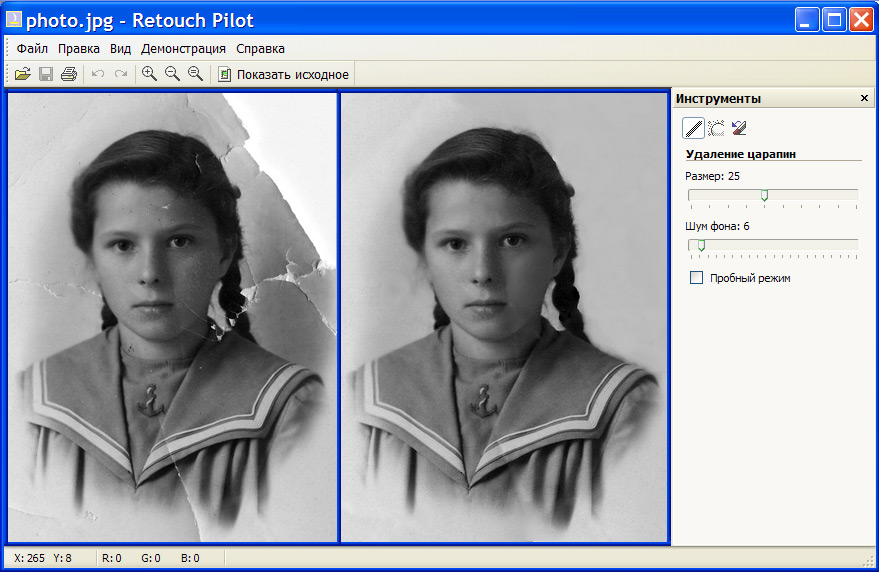 По умолчанию после автоматического восстановления программа сделает ваше фото черно-белым. Если вы хотите, чтобы фото стало цветным, активируйте переключатель Сделать цветным прежде чем начать процесс реставрации. Чтобы исправить испорченное фото автоматически, нажмите кнопку Реставрировать.
По умолчанию после автоматического восстановления программа сделает ваше фото черно-белым. Если вы хотите, чтобы фото стало цветным, активируйте переключатель Сделать цветным прежде чем начать процесс реставрации. Чтобы исправить испорченное фото автоматически, нажмите кнопку Реставрировать.
Если вы хотите вручную отрегулировать яркость и контрастность фотографии, перемещайте ползунки HDR-освещение и Улучшение.
Шаг 4. Удалите царапины, пятна и заломы
Если фотография была сильно повреждена, после автовосстановления могут остаться небольшие дефекты. Чтобы их устранить, перейдите на вкладку Умный ластик и выберите одну из доступных опций. Если на вашей фотографии есть трещины, удалите их с помощью Кисти. Если на изображении видны пятна, выберите Волшебную палочку, чтобы отметить элементы одного цвета, Лассо, чтобы выбрать пятно с неровными краями, или Полигональное лассо, чтобы обозначить дефект более точно.
Шаг 5. Устраните шумы после сканирования
После сканирования на фото может появиться шум. Чтобы очистить фотографию, перейдите на вкладку Коррекция и перемещайте ползунок Устранение шумов, пока не будете довольны результатом.
Шаг 6. Улучшите фото
Если ваша фотография нуждается в дальнейшей обработке, вы можете сделать это вручную с помощью инструментов на вкладках Свет, Цвет и Детали. Чтобы настроить параметры изображения, двигайте ползунки или укажите точное значение параметров в соответствующих полях справа от каждого ползунка.
Чтобы сравнить отредактированное фото с оригиналом, нажмите До / после.
Шаг 7. Сохраните фото
Чтобы сохранить отредактированное изображение, нажмите на иконку дискеты в правом верхнем углу. В появившемся окне введите имя файла, выберите папку для сохранения и нужный формат изображения (JPEG, PNG, BMP и т. д.), затем нажмите кнопку OK.
Movavi Фоторедактор
Качественная обработка фото – это легко!
*Бесплатная версия Movavi Фоторедактора имеет следующие ограничения: сохранение до 10 изображений, водяной знак на сохраненных фото, запрет на снятие скриншотов при работе в программе. Подробнее
Другие полезные инструкции
Остались вопросы?
Посмотрите видеоинструкции
Мы также рекомендуем
Screen Recorder
Надежная и эффективная программа для записи видео с экрана в HD. Захватывайте видео из программ, онлайн-трансляции и даже разговоры в Skype и сохраняйте клипы в любом популярном формате.
Movavi Видеоредактор
Удобная и мощная программа для видеообработки, в которой вы найдете все, что нужно для создания крутых видеороликов со спецэффектами, музыкой, титрами и переходами.
Подпишитесь на рассылку о скидках и акциях
Ваш email
Адрес электронной почты введен неверно. Проверьте адрес электронной почты и повторите попытку.
Подписаться
Подписываясь на рассылку, вы соглашаетесь на получение от нас рекламной информации по электронной почте и обработку персональных данных в соответствии с Политикой конфиденциальности Movavi. Вы также подтверждаете, что не имеете препятствий к выражению такого согласия. Читать Политику конфиденциальности.
Пожалуйста, подтвердите согласие на обработку данных, чтобы подписаться.
Адрес электронной почты введен неверно. Проверьте адрес электронной почты и повторите попытку.
Ваш e-mail адрес успешно добавлен. Спасибо за ваш интерес!
Подписаться
Как восстановить старые фотографии(2021)
Мария Матвеева
Oct 26, 2022• Проверенные решения
Фотографии — это памятные вещи из прошлого, которые вызывают воспоминания о прекрасном времени, проведенном с семьей или друзьями. У большинства людей есть целые сокровищницы альбомов, благополучно лежащие в сундуке или в шкафу, которые достаются и нежно пересматриваются, когда хочется поностальгировать. Однако со временем эти фотографии могут потускнеть, разорваться, помяться или испачкаться.
У большинства людей есть целые сокровищницы альбомов, благополучно лежащие в сундуке или в шкафу, которые достаются и нежно пересматриваются, когда хочется поностальгировать. Однако со временем эти фотографии могут потускнеть, разорваться, помяться или испачкаться.
Однако есть надежда на новейшие программные инструменты, которые вернут старым фотографиям их былой вид и, возможно, позволят вам создавать изысканные слайд-шоу, перемешивая их с более свежими снимками.
Сделать это может каждый, выполнив несколько простых шагов и воспользовавшись одним из программных инструментов, которые доступны как бесплатно, так и платно.
- Лучшие бесплатные программные инструменты для восстановления старых фотографий
- Лучшее профессиональное (платное) программное обеспечение для ретуши старых фотографий
- Восстановите старые фотографии с помощью Fotophire — самого простого в использовании программного обеспечения для ретуширования старых фотографий
- Как восстановить ваши старые фотографии за несколько простых шагов (для обычного программного обеспечения для редактирования фотографий)
Часть 1: Лучшее бесплатное программное обеспечение для восстановления старых фотографий
1.
 Retouch Pilot Lite
Retouch Pilot LiteRetouch Pilot — это программа для ретуширования фотографий, которая имеет множество функций, упакованных в бесплатную версию. Со старых фотографий можно удалить мелкие царапины, пятна и пыль. Она идеально подходит для новичка, поэтому на то, чтобы научиться использовать его на профессиональном уровне, у вас не уйдет много времени. Вы можете использовать Retouch Pilot на Windows XP/Vista/Windows7/Windows8/Windows10.
2. PaintStar
Это более продвинутое бесплатное программное обеспечение, на веб-сайте которого есть множество бесплатных загружаемых руководств. Помимо настраиваемых кистей, функций повышения резкости или размытия, ретуши цвета и расширенного наложения слоев у него есть и другие основные функции, которые предоставляет большинство других коммерческих (или платных) программ. Однако этот отличный бесплатный редактор изображений и фотографий поддерживает только ОС Windows 98.
Часть 2: Лучшее профессиональное (платное) программное обеспечение для ретуши старых фотографий
1.
 Инструменты редактирования Fotophire
Инструменты редактирования FotophireFotophire может стирать ненужные объекты с автоматическим восстановлением окружающей обстановки. Эта программа замечательно подходит на тот случай, если вы хотите восстановить старые фотографии и не хотите тратить много денег. С помощью Fotophire вы можете легко стереть царапины, пятна, пыль, даже морщины и пятна на коже, выполнить цифровое ретуширование лица и многое другое. Это займет у вас всего пару минут, к тому же сделать это можно тоже очень легко. Это отличный способ начать свой путь становления отличным редактором фотографий! Однако набор инструментов редактирования Fotophire можно использовать только на Windows 7/8/10.
Купить fotophire для Windows со скидкой 40 долларов
2.AKVIS Retoucher
Это экономичное программное обеспечение, которое дает вам все инструменты, необходимые для профессионального ретуширования ваших старых фотографий. Обучающие материалы позволяют с легкостью разобраться во всех процессах даже новичку. Среди других функций есть средства для удаления царапин, кисти для удаления пятен, кисть для консилера, коррекция изображения, средство для удаления пятен и шума.
Обучающие материалы позволяют с легкостью разобраться во всех процессах даже новичку. Среди других функций есть средства для удаления царапин, кисти для удаления пятен, кисть для консилера, коррекция изображения, средство для удаления пятен и шума.
Купить AKVIS Retoucher со скидкой 15%
3. PAINTSHOP PRO
Простое в использовании программное обеспечение, которое помогает вам расти по мере совершенствования ваших навыков в ретуши. Оно также является оптимальным соотношением цены и качества благодаря количеству функций, которые оно предоставляет, помогая вам придать всем вашим старым фотографиям профессиональный вид.
Купить Paintshop Pro со скидкой 20%
4. Adobe photoshop element
Adobe PhotoShop — это одна из самых популярных программ, выбираемых профессионалами, и не зря, ведь у нее есть все, что вам когда-либо понадобится для того, чтобы оживить ваши старые фотографии.
Часть 3. Восстановление старых фотографий с помощью программного обеспечения для редактирования и ретуширования фотографий Fotophire [Руководство]
Перед вами пошаговое руководство по восстановлению старых фотографий с помощью Fotophire .
Шаг 1. Откройте нужную фотографию в Fotophire Photo Eraser.
Шаг 2. Щелкните на вкладку «Стереть», чтобы выбрать инструменты, необходимые для удаления царапин.
Если царапины непрозрачные или того же цвета, что и фотография, вы можете увеличить фотографию, чтобы получить более точную картинку.
Шаг 3. Просто перетащите курсор на области изображения, которые вы хотите удалить, чтобы отметить их, а затем нажмите кнопку «Стереть».
Вы также можете попробовать инструмент клонирования в Photo Eraser, чтобы удалить объекты или людей с фотографий или восстановить старые фотографии. Это может помочь улучшить качество фотографий и даже полностью удалить с них неприятные воспоминания!
Как восстановить старые фотографии всего за несколько простых шагов
- Отсканируйте фотографию с помощью сканера хорошего качества, убедившись, что на стекле сканера нет пыли.
 Лучше всего для сканирования старых фотографий подходит 100% сканирование с высоким разрешением. Отсканируйте фотографию в разных размерах, чтобы определить лучший результат.
Лучше всего для сканирования старых фотографий подходит 100% сканирование с высоким разрешением. Отсканируйте фотографию в разных размерах, чтобы определить лучший результат. - Сохраните файл как файл .tiff, поскольку файлы jpeg теряют детализацию.
- Откройте фотографию в программе для редактирования фотографий. Если вы новичок, используйте только базовые уровни редактирования. Если фотография слишком темная, используйте ползунок яркости, чтобы сделать ее ярче. Красные оттенки можно удалить с помощью регулятора цвета. В блеклые фотографии можно вдохнуть новую жизнь с помощью инструмента контрастирования. Фильтр от пыли и царапин нужно использовать осторожно, чтобы удалить царапины, не удалив при этом важные детали. Если какие-либо области удалены или разорваны, вы можете использовать функцию «Штамп клонирования», чтобы скопировать и вставить ту часть, которую вы хотите клонировать, в поврежденную. Разорванные края можно обрезать с помощью инструмента обрезки.
- Сохраняйте каждую версию отдельно, чтобы в конце вы могли выбрать наиболее удачную.

- Распечатайте свою любимую версию, и готово!
Благодаря этим программным инструментам для редактирования старых фотографий вернуть былую красоту своим старым снимкам еще никогда не было так просто!
Бонус: Создание видео с фотографиями и музыкой в Filmora X
Повествование своей истории с помощью фотографий, закадрового голоса, музыки, текста и заголовков — это лучший способ поделиться старыми воспоминаниями. Поэтому мы рекомендуем вам делать видео с этими старыми фотографиями с помощью этого простого в использовании средства создания слайд-шоу и программного обеспечения для редактирования видео — FilmoraX. Все, что вам нужно сделать, это перетащить старые фотографии в FilmoraX, а затем выбрать понравившуюся музыку и звук. При необходимости можно записать собственный закадровый голос, добавить к фотографиям тексты и заголовки, а также некоторые фильтры или переходы и сохранить их на DVD или поделиться на YouTube или Vimeo, или же сохранить на своем компьютере. Нажмите кнопку бесплатной загрузки, чтобы получить бесплатную пробную версию программы и уже сегодня создать собственное видео из своих любимых фотографий.
Нажмите кнопку бесплатной загрузки, чтобы получить бесплатную пробную версию программы и уже сегодня создать собственное видео из своих любимых фотографий.
Мария Матвеева
Мария Матвеева писатель и любитель все, что связано с видео.
Автор @Мария Матвеева
Как восстановить старые распечатанные фотографии — Семейный мастер на все руки
Нужна ли вам небольшая помощь профессионалов или вы занимаетесь своими руками, узнайте, как восстановить старые фотографии.
СЬЮЗАН ЛЕГГЕТТ/Shutterstock
Восстановление воспоминаний
Если у вас есть распечатанные фотографии, которые плохо состарились, вам может быть интересно, как их восстановить.
Раньше, когда все фотографии делались на пленку в фотоаппарате, вы брали рулон пленки для обработки и печати. Затем вы взяли свои фотографии и сохранили их в фотоальбомах. Но эти распечатанные фотографии имеют срок годности, поскольку качество фотобумаги и чернил было далеко не таким хорошим, как сегодня, согласно данным Adorama Learning Center. Вот почему, когда вы сталкиваетесь с этими старыми фотографиями, вы можете обнаружить, что чернила выцвели, края с бахромой, а пятна и царапины скрывают красивую улыбку. Вот что вы можете сделать:
Затем вы взяли свои фотографии и сохранили их в фотоальбомах. Но эти распечатанные фотографии имеют срок годности, поскольку качество фотобумаги и чернил было далеко не таким хорошим, как сегодня, согласно данным Adorama Learning Center. Вот почему, когда вы сталкиваетесь с этими старыми фотографиями, вы можете обнаружить, что чернила выцвели, края с бахромой, а пятна и царапины скрывают красивую улыбку. Вот что вы можете сделать:
1. Оцифруйте свою старую фотографию
Во-первых, вместо того, чтобы пытаться восстановить фотографию, оцифруйте ее. Вам нужно будет отсканировать фотографию или попросить кого-нибудь сделать это за вас. Получив изображение в виде цифрового файла, его можно обрезать, выпрямить или повернуть. Возможна корректировка цвета, а также «исправление» поврежденных участков. Получив цифровой файл, вы можете распечатать изображение и поместить его в рамку, если хотите. Вот самый простой способ повесить на стене галерею ваших оцифрованных фотографий.
2.
 Восстановление старых фотографий вручную
Восстановление старых фотографий вручнуюПосле того, как изображение будет оцифровано, и если вы более практичный человек, вы можете вручную восстановить настоящие старые фотографии. Для этого вам сначала нужно очистить изображения. Наденьте резиновые перчатки и удалите грязь мягкой щеткой или зубной щеткой с мягкой щетиной. Если ваши старые фотографии слиплись, не разбирайте их! Вместо этого замочите их в дистиллированной воде, где желатиновое покрытие размякнет, чтобы облегчить разделение без дальнейшего повреждения фотографии.
Если фотография застряла в рамке, стекло можно снять, аккуратно нагрев изображение феном. Держите сушилку примерно в 5 дюймах от задней части отпечатка и через несколько минут поднимите один из углов изображения, чтобы начать медленно отделять его.
Если на изображении есть разрыв, его можно заклеить бескислотной лентой или использовать ремонтную полоску.
Если у вас есть изображение с загнутыми краями, попробуйте создать камеру для увлажнения, наполнив пластиковый контейнер водой комнатной температуры на пару дюймов, поместив в контейнер решетку, а затем поместив фотографию поверх стойки, чтобы он не полностью погружен. Накройте крышкой, оставьте на несколько часов, затем снимите фотографию и дайте ей высохнуть лицевой стороной вверх на полотенце. Придавите его книгой, когда он высохнет, убедившись, что на нем не осталось капелек воды.
Накройте крышкой, оставьте на несколько часов, затем снимите фотографию и дайте ей высохнуть лицевой стороной вверх на полотенце. Придавите его книгой, когда он высохнет, убедившись, что на нем не осталось капелек воды.
Если у вас есть желание заниматься своими руками, узнайте, как сделать фоторамку своими руками со скошенными углами. Возникли проблемы со скошенными углами? Вот как каждый раз получать идеальные митры.
3. Найдите профессионала
Еще один отличный вариант — нанять специалиста по реставрации фотографий, который восстановит разорванные, испачканные или иным образом поврежденные фотографии. Они могут даже улучшить его в цифровом виде. Как только вы восстановите свои фотографии, повесьте их! Вот как можно повесить картины и настенные ковры прямо и ровно.
Popular Videos
ⓘ
Alexa Erickson
Alexa — опытный автор новостей и новостей, в настоящее время работает с Reader’s Digest, Shape Magazine и другими различными изданиями. Она любит писать о своих путешествиях, здоровье, благополучии, домашнем декоре, еде и напитках, моде, красоте и научных новостях. Следите за ее приключениями в путешествиях в Instagram: @living_by_lex, отправьте ей сообщение: [email protected] и посетите ее веб-сайт:livingbylex.com
Она любит писать о своих путешествиях, здоровье, благополучии, домашнем декоре, еде и напитках, моде, красоте и научных новостях. Следите за ее приключениями в путешествиях в Instagram: @living_by_lex, отправьте ей сообщение: [email protected] и посетите ее веб-сайт:livingbylex.com
VanceAI Photo Restorer | Онлайн-решение для восстановления старых фотографий AI
Восстановление старых фотографий
Удаление царапин со старых фотографий онлайн, а также пятен и разрывов.
Улучшите старые фотографии
Улучшите старые фотографии, увеличив резкость цвета и улучшив качество с помощью ИИ.
Face Enhancement
Обнаружение и улучшение человеческих лиц на старых фотографиях с помощью AI Face Enhancement.
Гарантия безопасности данных
Безвозвратное удаление изображений через 24 часа. Не стесняйтесь использовать наш фотореставратор.
Не стесняйтесь использовать наш фотореставратор.
Как восстановить старые фотографии с помощью ИИ?
VanceAI Photo Restorer — удобный инструмент для восстановления старых фотографий без особых навыков. С помощью VanceAI Photo Restorer вам просто нужно перетащить фотографии, а затем ИИ вернет старые фотографии к жизни, удалив с них царапины, складки и разрывы.
VanceAI Photo Restorer позволяет удалить царапины со старых фотографий онлайн менее чем за 10 секунд. Восстановление фотографий с помощью ИИ включает в себя не только устранение дефектов, но и коррекцию цвета и улучшение лица на старых поврежденных фотографиях.
До После
Больше, чем просто восстановление старых фотографий
Высококачественное онлайн-решение для восстановления фотографий на основе искусственного интеллекта помогает оживить старые фотографии. С помощью VanceAI Photo restorer вы можете не только улучшить цвет и четкость своих старых фотографий, но и автоматически улучшить человеческие лица на них.
С помощью VanceAI Photo restorer вы можете не только улучшить цвет и четкость своих старых фотографий, но и автоматически улучшить человеческие лица на них.
С помощью VanceAI Photo Restorer вы можете восстановить старые фотографии и улучшить их, придав им четкие и красивые эффекты. Придайте четкость и естественный цвет своим старым фотографиям во время их восстановления. Нет необходимости посылать нам по почте или отправлять что-либо.
До После
Повышение уровня восстановления фотографий
VanceAI Photo Restorer мгновенно возвращает к жизни старые фотографии. Вы увидите впечатляющие отреставрированные старые фотографии, удалив отвратительные царапины, пятна, сепию и т. д., будь то старые семейные фотографии, исторические личности или черно-белые пейзажи и многое другое.
Теперь вы можете улучшить старые фотографии до более высокого уровня с помощью VanceAI Photo Restorer. Загрузите старую фотографию, подождите несколько секунд, и к вашим глазам вернутся прошлые воспоминания. Чтобы обеспечить совершенство, «Редактировать» поможет вам восстановить сильно поврежденные фотографии.
Загрузите старую фотографию, подождите несколько секунд, и к вашим глазам вернутся прошлые воспоминания. Чтобы обеспечить совершенство, «Редактировать» поможет вам восстановить сильно поврежденные фотографии.
До После
Восстановление старых фотографий
Верните старые фотографии к жизни с помощью современной технологии восстановления фотографий. Удалите царапины со старых фотографий с помощью ИИ для печати или социальных сетей. Получите качественные старые фотографии прямо сейчас!
Загрузить изображение
VanceAI Photo Restorer может на 100% автоматически удалить царапины, трещины, пятна и т. д. с ваших драгоценных старых фотографий и помочь вам улучшить ваши старые фотографии. — Прочитайте полный обзор от Topten.AI.
Часто задаваемые вопросы
Как преобразовать старые фотографии в новые?
Используйте VanceAI Photo Restorer, чтобы ИИ сначала удалял царапины, разрывы, пятна или сепию на старых фотографиях.
 Затем вы можете придать им новый вид, нажав «Раскрасить» в рабочей области, чтобы превратить ваши старые фотографии в цвет. Наконец, улучшите старые фотографии с помощью AI Photo Enhancer, чтобы представить более неповрежденные, реалистичные детали и сделать старые фотографии новыми.
Затем вы можете придать им новый вид, нажав «Раскрасить» в рабочей области, чтобы превратить ваши старые фотографии в цвет. Наконец, улучшите старые фотографии с помощью AI Photo Enhancer, чтобы представить более неповрежденные, реалистичные детали и сделать старые фотографии новыми.-
Есть ли онлайн-инструмент для редактирования фотографий, чтобы восстановить старые фотографии?
VanceAI Photo Restorer — это онлайн-инструмент для редактирования фотографий, позволяющий восстанавливать старые фотографии. Этот инструмент достаточно мощный, чтобы помочь вам избавиться от отвратительных царапин, сепии, слез или пятен на старых фотографиях за считанные секунды. Это инструмент для редактирования фотографий на основе искусственного интеллекта, который вы можете использовать где угодно, поскольку он предлагает онлайн-сервисы.
-
Как восстановить старую фотографию с помощью VanceAI Photo Restorer?
Прост в использовании VanceAI Photo Restorer для восстановления старой фотографии.

